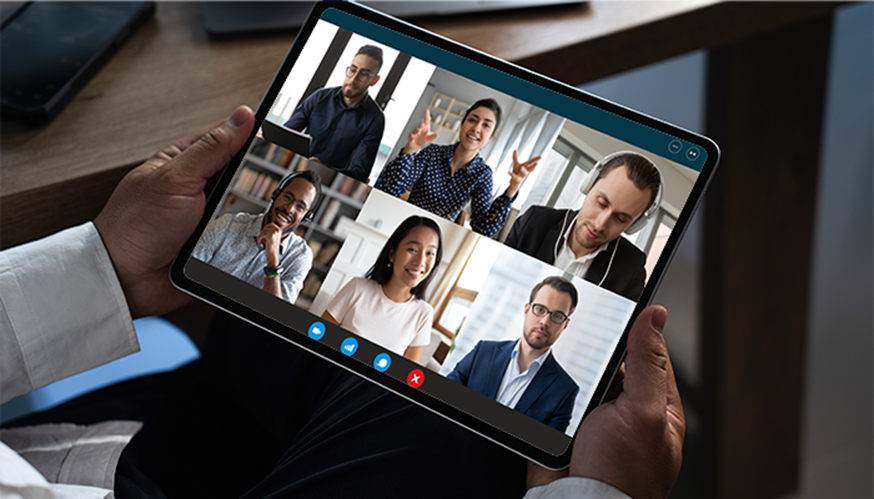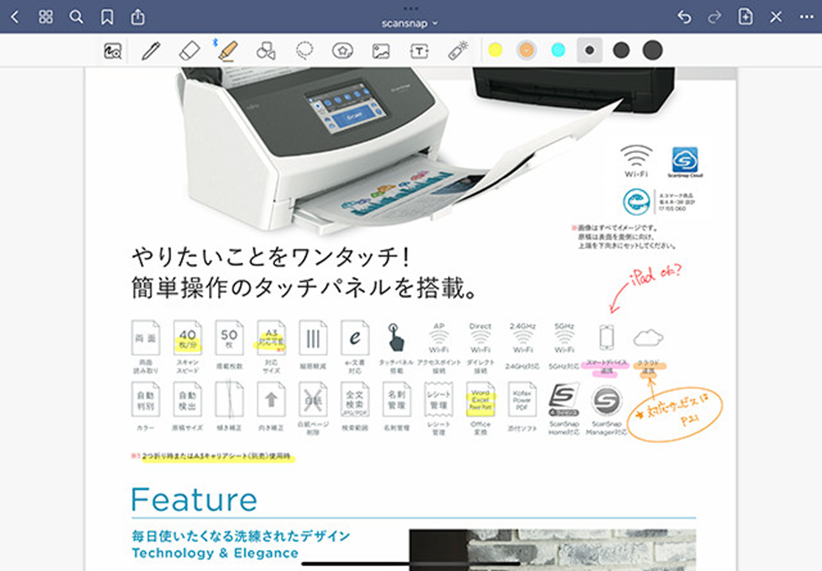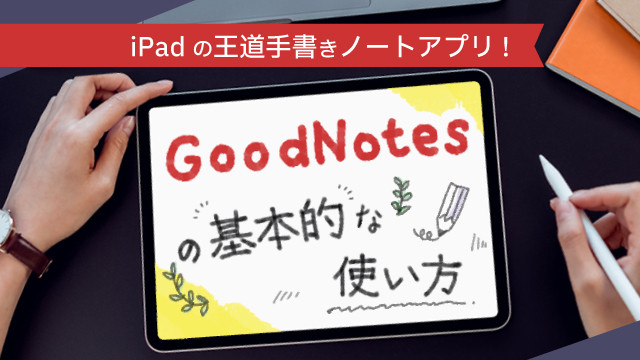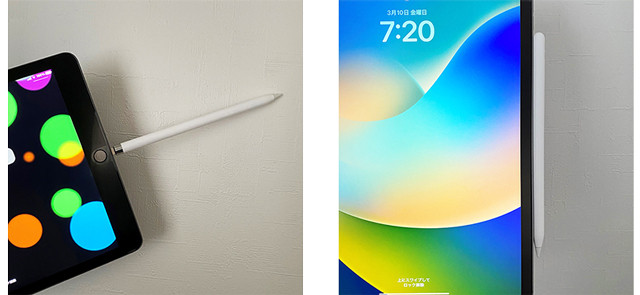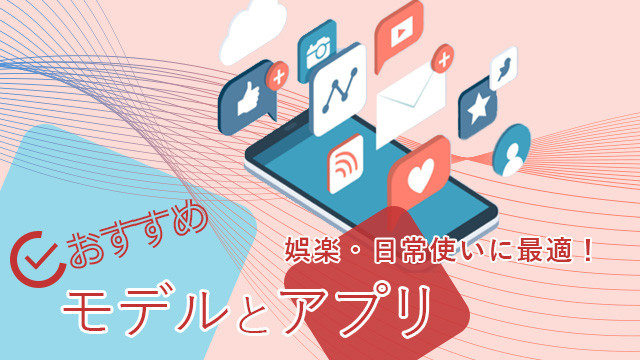できることたくさん!iPadの便利な活用法|用途別おすすめモデル&アプリをご紹介【2025最新】

みなさんは「iPad」と聞くとどんなイメージがありますか?
「使い道がわからない」
「欲しいけど活用できないともったいない」
「大きいiPhone?」
実はiPadは、日常使いから仕事まで幅広く使い道があるタブレット端末です。
この記事では、iPadでできることとおすすめのモデルをご紹介します。iPadの購入を検討している方、iPadを買ったはいいけど活用しきれていないという方は、ぜひ参考にしてみてください。
目次
1. できることたくさん!iPadの便利な活用法


ScanSnap iX2500
| 毎分45枚の両面高速スキャンで、驚くほどスピーディーに電子化。静電容量式タッチパネルによる直感操作で、誰でも簡単にスマートに使えます。原稿サイズ、色や両面・片面を自動的に判別。Wi-Fi対応で各種クラウドサービスへのデータ転送も簡単に行えます。 |
|---|
この記事を書いた人
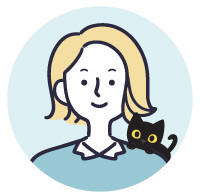
フリーランスライター/動画制作。石川県金沢市在住。会社員時代には、ソフトウェア系マニュアル制作を経て、社内で動画制作チームの立ち上げに携わる。2020年~フリーランスに。ガジェット・地球科学・いきもの系に興味が強く、物事の仕組みを理解するのが好き。テクニカルコミュニケーター協会TC技術検定3級TW 、2級MP / DR 取得。
おすすめ記事

【iPad勉強術】忙しい社会人の勉強はタブレットとアプリを活用!
社会人としてキャリアアップしていくうえで、資格取得やスキルアップのための勉強は欠かせません。 しかし、いざ学習をスタートすると、社会人ならではの問題にぶつかる方は多いもの。「学習時間を確保できない」「



スキャナー + iPad + Google Classroomが授業に部活に生徒自身の学びをサポート。デジタル採点で校務効率化も推進中
PFUの「ドキュメントスキャナー ICT教育支援プロジェクト」に応募した石川県の金沢桜丘高校は、「いしかわニュースーパーハイスクール」の指定校でもあります。コロナ禍にも学びの提供を止めることなくオンラ